
Radio Aha™ – folosiți telefonul pentru a accesa și organiza cu ușurință conținutul web favorit în posturi personalizate, live, la cerere, apoi sincronizați pentru a trăi aceeași experiență în autovehiculul dumneavoastră cu ajutorul smartphone-ului asociat cu conexiune Bluetooth®. Pentru mai multe informații, vizitați http://aharadio.com.
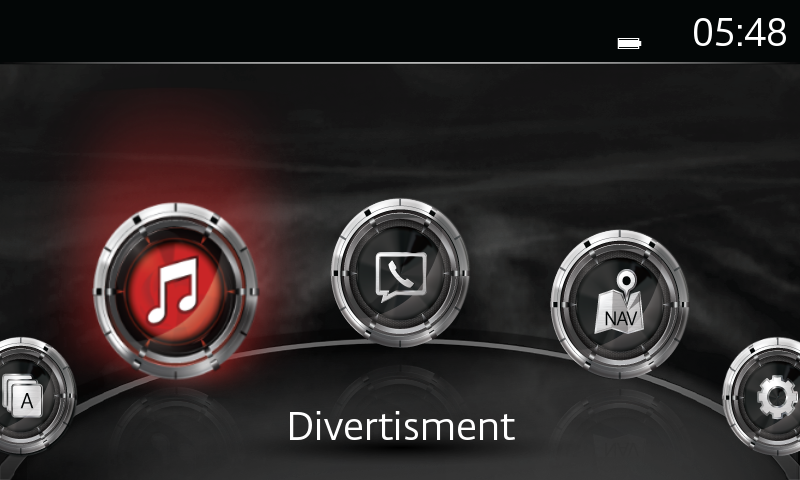
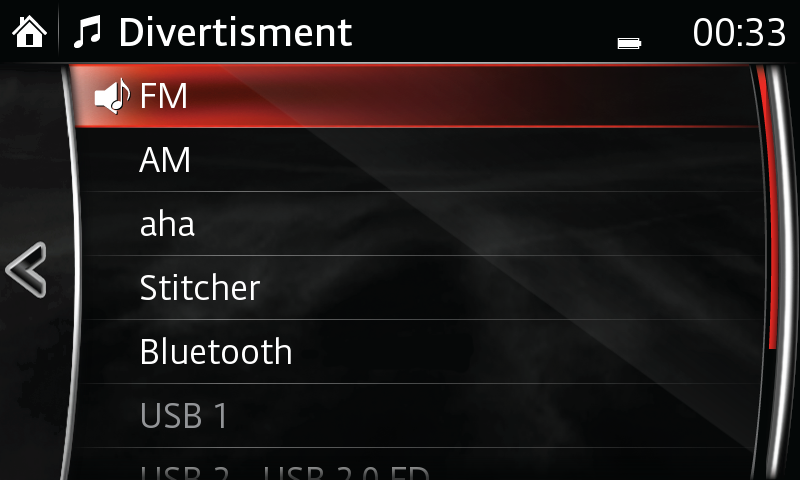
REȚINEȚI:
– Dacă doriți să accesați Facebook sau Twitter în autovehicul prin intermediul Aha™, va trebui să asociați conturile de Facebook și/sau Twitter pentru Aha™ folosind smartphone-ul sau computerul și să le adăugați ca presetare.
– Unele dispozitive pot să vă ceară să autorizați conexiunea pentru a folosi aplicația.
– Aha™ necesită utilizarea de date, aproximativ 30-60 MB pe oră pentru audio; verificați abonamentul dumneavoastră pentru a vedea dacă se aplică taxe suplimentare.
– Calitatea audio variază în funcție de dispozitiv, rețea și fișierele muzicale.
– Nu toate funcțiile sunt disponibile în toate regiunile.
– Instrucțiunile pot să varieze, în funcție de versiunea software a sistemului.
– Pentru utilizatorii iPhone, este posibil ca sunetul audio să fie auzit de pe iPhone atunci când treceți de la USB audio la BT audio. În acest caz, vă pot fi de folos setările de mai jos.
REȚINEȚI:
Shout înregistrează maximum 30 de secunde. Înregistrarea se oprește automat la 30 de secunde de la începerea acesteia. Înregistrarea poate să fie salvată sau ștearsă.

REȚINEȚI:
Pentru a accesa Facebook sau Twitter în autovehicul prin intermediul Aha™, trebuie să asociați mai întâi conturile de Facebook și/sau Twitter pentru Aha™ folosind smartphone-ul sau computerul și să le adăugați ca presetare. Pentru a afla mai multe, vizitați http://aharadio.com.
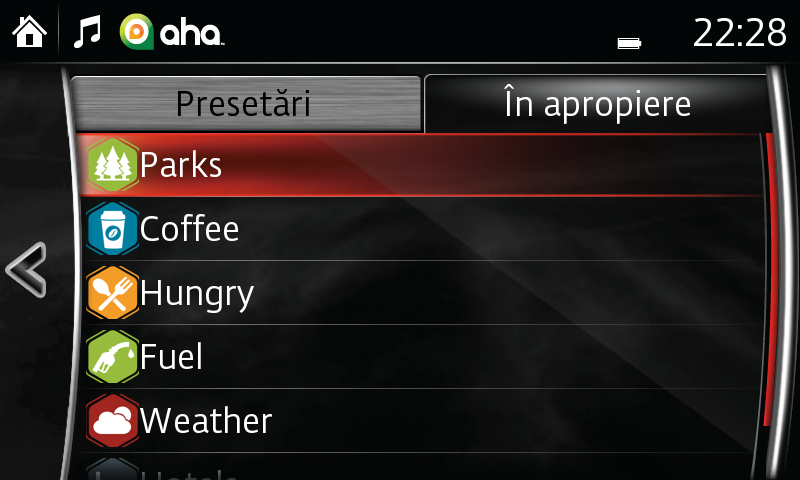
Aha™, sigla Aha™ și imaginea comercială Aha™ sunt mărci comerciale sau mărci comerciale înregistrate ale Harman International, folosite cu permisiunea sa.
REȚINEȚI:
Nu toate serviciile în apropiere de pe dispozitiv/telefon (precum Traffic, Slaker și anumite posturi de radio) sunt disponibile prin intermediul sistemului Mazda din cauza restricțiilor legate de licențiere și regiune.